¿Le gustaría disfrutar de un tono de llamada melodioso cada vez que suena su iPhone? ¿Quiere convertir alguna grabación de video HD con su videocámara a sus dispositivos iOS para disfrutarla en cualquier momento y en cualquier lugar? ¿Qué pasa si el requisito de compartir rápido entre usted y sus amigos/familiares? iPhone Transfer Platinum debería ser tu mejor asistente. Puede ayudarlo a crear un tono de llamada de iPhone personalizado, convertir videos incompatibles a sus dispositivos y transferir archivos iOS entre dos dispositivos iOS y entre dispositivos iOS y una computadora. Los siguientes son tres sencillos tutoriales para que sepas cómo transferir archivos: del iPhone a la computadora, de la computadora al iPhone y del iPad al iPhone.
1. Descargue, instale y ejecute Aiseesoft iPhone Transfer Platinum en su computadora.

2. Luego puede conectar el iPhone con la computadora a través de la línea de datos USB. El software reconocerá su iPhone automáticamente. Seleccione los archivos que necesita transferir haciendo clic en las notas en categorías/fotos/grabaciones en la columna de la izquierda y marque los archivos exactos que necesita transferir en la columna de la derecha.
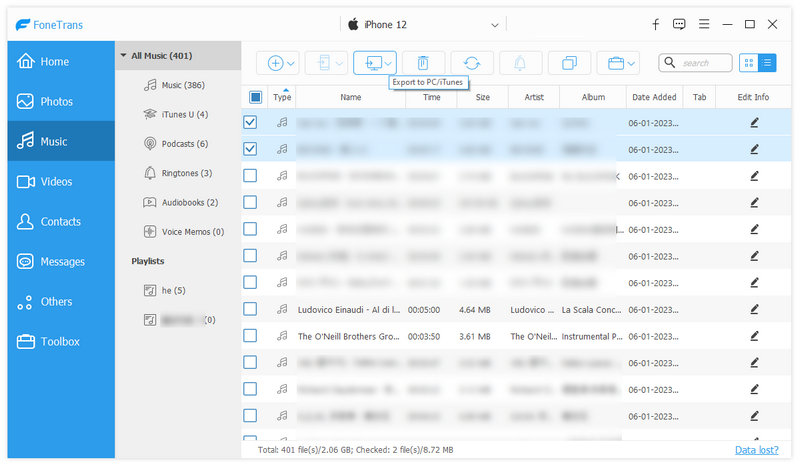
3. Después de la selección, puede hacer clic en el botón "Exportar archivo(s) a PC" para transferir archivos a PC y hacer clic en el botón "Exportar archivo(s) a iTunes" para transferir archivos a iTunes.
1. Descargue, instale y ejecute Aiseesoft iPhone Transfer Platinum en su computadora. Luego puede conectar el iPhone a la conexión USB. El software reconocerá su iPhone automáticamente.
2. Seleccione el tipo de archivo que necesita transferir y luego haga clic en "Archivo" >> "Agregar archivo(s)/Agregar carpeta" para agregar los archivos que necesita a su iPhone. O puede hacer clic en el botón "Agregar archivo" en la parte inferior para agregar archivos.

1. Descargue e instale Aiseesoft iPad Transfer Platinum y ejecútelo en su computadora. Luego, puede conectar sus dos dispositivos iOS con su computadora a través de la línea de datos USB. El software reconocerá los dos dispositivos uno por uno.
2. Seleccione los dispositivos a los que desea exportar archivos y luego marque los archivos que necesita transferir.

3. Haga clic en el botón "Transferir archivo(s) de dispositivo a dispositivo" para transferir el archivo de un dispositivo iOS al otro.
 Cómo transferir videos de iPhone a la computadora
Cómo transferir videos de iPhone a la computadora
¿Cómo transferir videos del iPhone a la computadora? ¿Tienes una respuesta clara para copiar tus videos desde iPhone? Lee este artículo, encontrarás la mejor solución.
Publicado en Transferir datos de iOS
 Cómo transferir fotos desde iPhone a PC / Mac
Cómo transferir fotos desde iPhone a PC / Mac
Lea esta publicación para saber cómo importar fotos desde iPhone (SE/6s Plus/6s/6 Plus/6/5s, etc.) a Mac o computadora.
Publicado en Transferir datos de iOS
 Cuatro formas de transferir archivos al iPad
Cuatro formas de transferir archivos al iPad
¿Cómo transferir archivos de PC o Mac a iPad? Encuentre el mejor programa de transferencia de archivos para sincronizar archivos de películas, música, etc. desde iTunes, iCloud, AirDrop a iPad libremente.
Publicado en Transferir datos de iOS